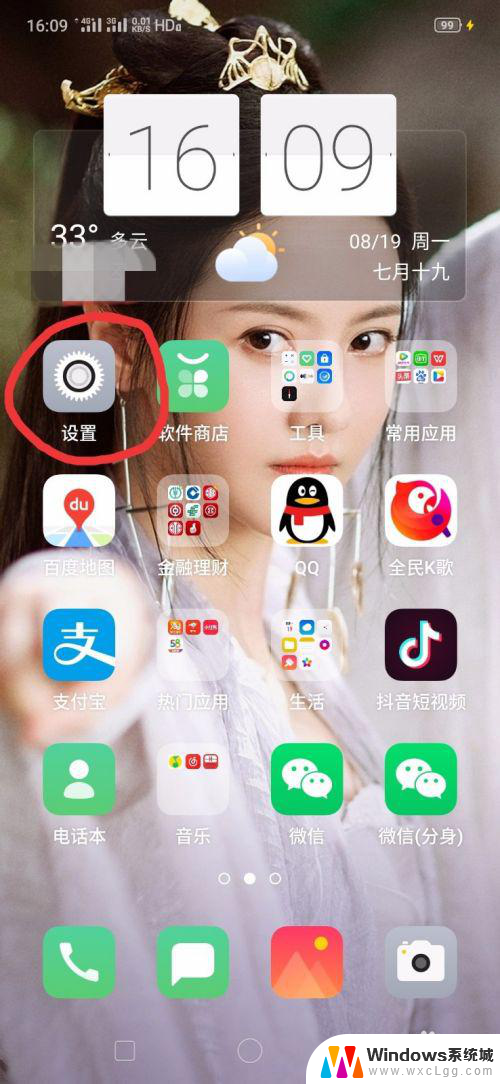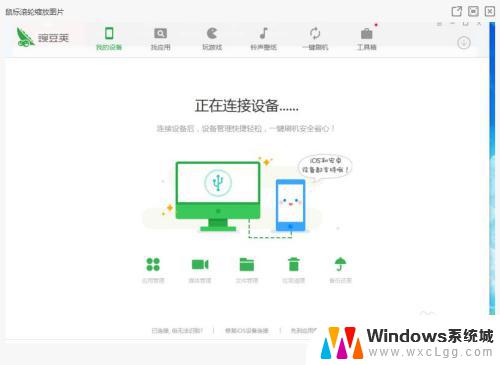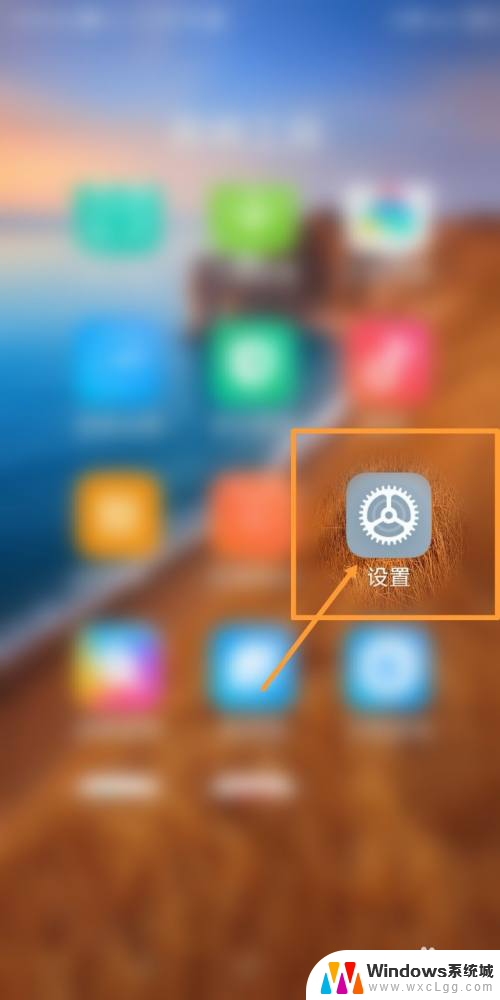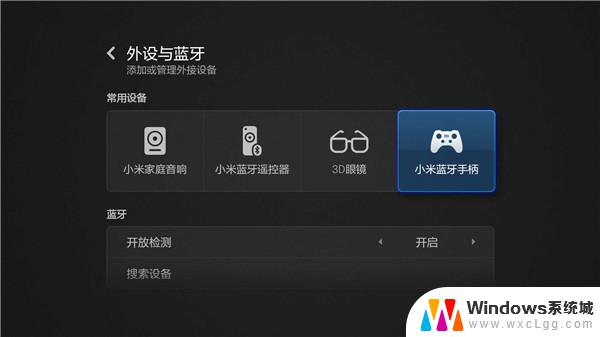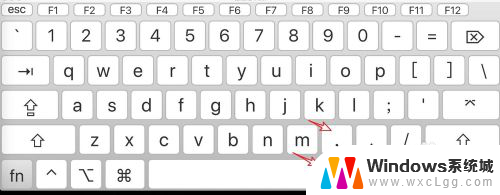小米外接u盘怎么打开 小米手机如何打开外接U盘功能
更新时间:2024-08-02 12:45:02作者:xtang
随着移动设备功能的不断增强,外接U盘已经成为人们在日常生活中常用的一种数据传输工具,而对于小米手机用户来说,想要使用外接U盘进行数据传输,只需要简单的操作就能实现。小米手机具有强大的系统支持,用户只需插入U盘,然后在手机设置中找到U盘管理功能,即可方便地查看和管理U盘中的数据。外接U盘功能的便利性不仅大大提高了数据传输效率,也为用户提供了更多便捷的使用体验。
具体方法:
1.点击手机
在文件管理页面中找到【手机】。
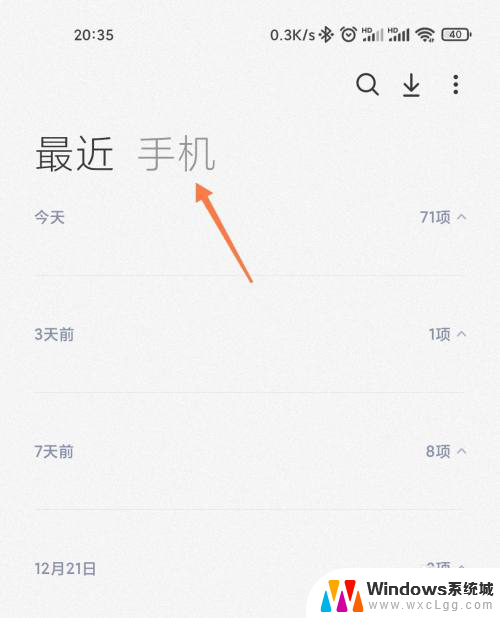
2.点击USB设备
在手机页面点击【USB设备】。
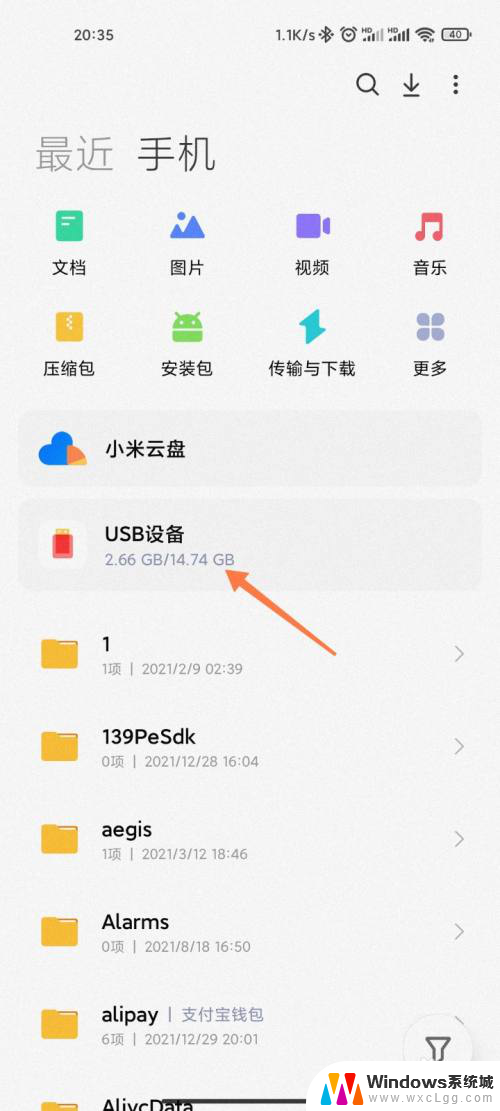
3.查看U盘内容
进入U盘页面,查看内容。
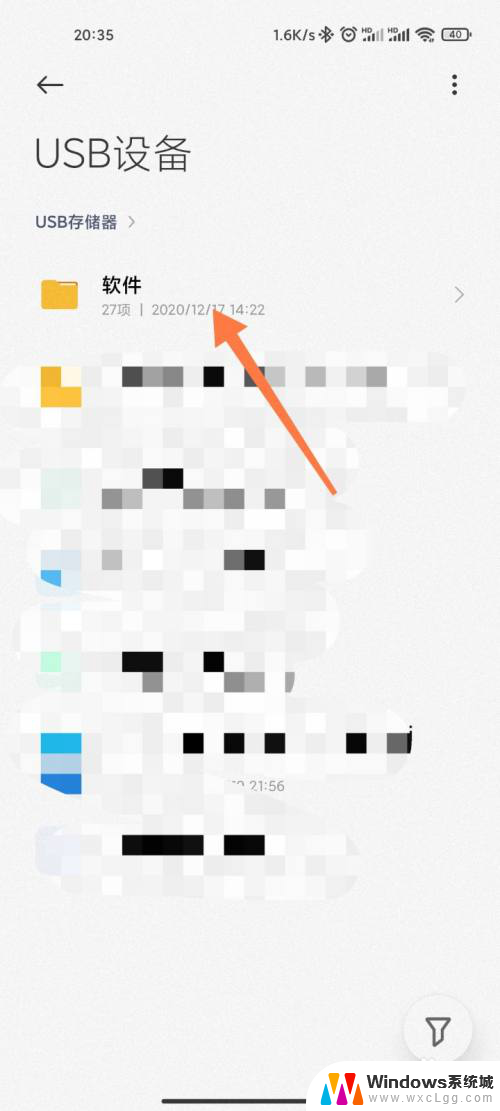
4.点击弹出
在通知栏中点击【弹出】,拔出U盘。
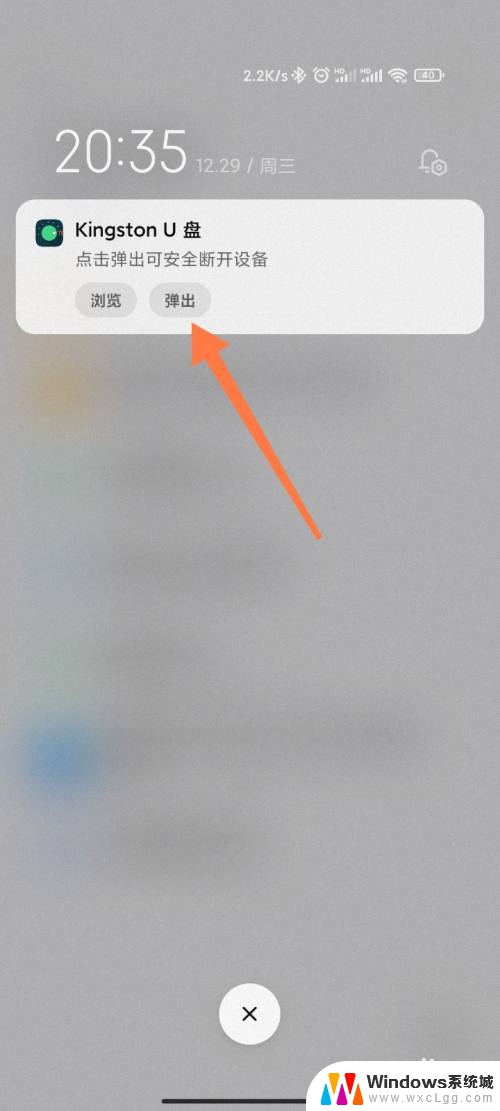
以上是关于如何打开小米外接U盘的全部内容,如果您遇到这种情况,可以按照以上方法进行解决,希望对大家有所帮助。